PS5 ایک متحرک تھیم کے ساتھ آتا ہے جو وال پیپر یا پس منظر کو خود بخود تبدیل کرتا ہے جب آپ مختلف گیمز چنتے ہیں۔ نئے ڈیزائن کردہ یوزر انٹرفیس کے ساتھ، PS5 کا مقصد صارفین کو گیمنگ کا زیادہ پرکشش تجربہ فراہم کرنا ہے۔ لیکن یہ تھیم کو حسب ضرورت بنانے کے لیے کوئی آپشن فراہم نہیں کرتا، جو اس کے بہت سے صارفین کو مایوس کر سکتا ہے۔

افواہوں کے باوجود کہ ایک نئی اپ ڈیٹ ہوگی جس میں تھیم سے متعلق ایڈجسٹمنٹ کا امکان شامل ہوسکتا ہے، ہم اس وقت تک یقینی طور پر کچھ نہیں کہہ سکتے جب تک کہ اسے باضابطہ طور پر جاری نہیں کیا جاتا۔ تاہم، اس دوران، آئیے PS5 کی دیگر صلاحیتوں کو کھول کر آپ کی مایوسی کو خالص خوشی میں بدل دیں۔ اپنے کنسول پر مختلف حسب ضرورت اختیارات اور نئی خصوصیات کے بارے میں جاننے کے لیے پڑھتے رہیں۔
PS5 پر وال پیپر تبدیل کرنے کا ایک تخلیقی طریقہ
چونکہ PS5 آپ کو اپنے متحرک وال پیپرز یا پس منظر میں کوئی تبدیلی کرنے کی اجازت نہیں دیتا ہے، اس لیے وقت آگیا ہے کہ آپ جو چاہتے ہیں اسے حاصل کرنے کے لیے تخلیقی بنیں۔ اصل وال پیپر کو اپنی پسندیدہ تصویر سے بدلنے کے لیے آپ مندرجہ ذیل طریقہ کار کو آزما سکتے ہیں۔
سب سے پہلے، آپ کو بلٹ ان براؤزر کے ذریعے نیا وال پیپر تلاش کرنے کی ضرورت ہے۔ اسے کرنے کا طریقہ یہاں ہے:
- کارروائی شروع کرنے کے لیے اپنے کنٹرولر کا پلے اسٹیشن بٹن دبائیں۔

- نیچے 'گیم بیس' پر جائیں۔ یہ 'دوست' مینو کی طرف لے جائے گا۔
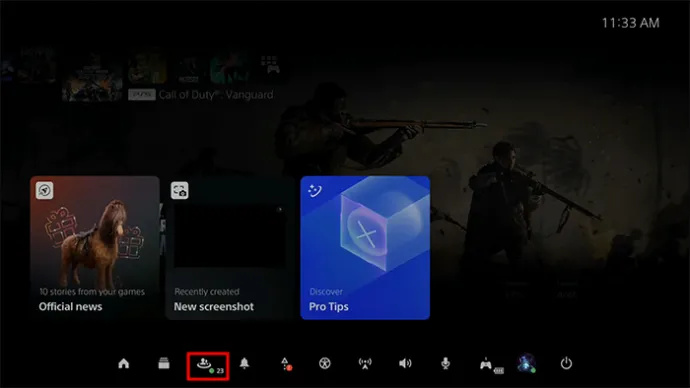
- پیغام کا آئیکن منتخب کریں۔
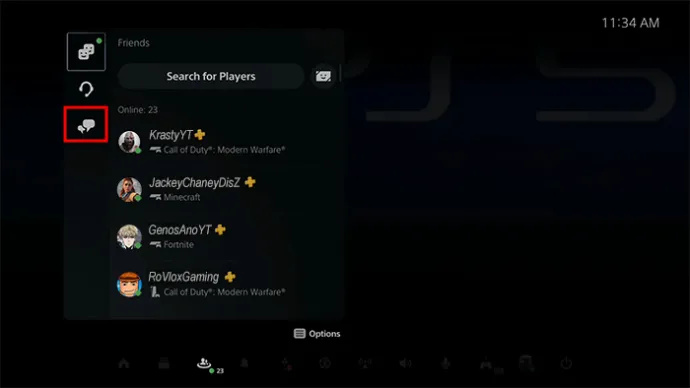
- 'سرچ براؤزر' پر کلک کریں۔
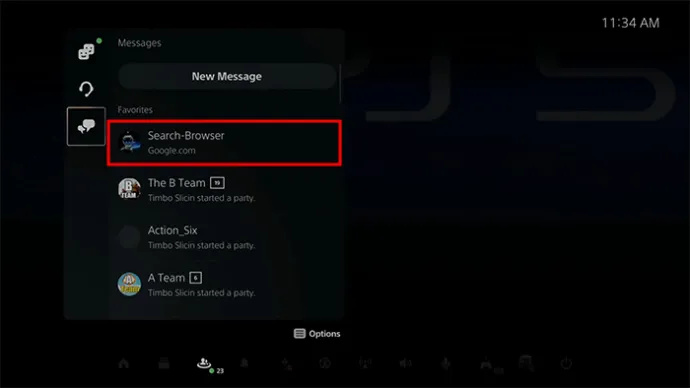
- چیٹ باکس میں Bing.com (یا Google.com) ٹائپ کریں۔
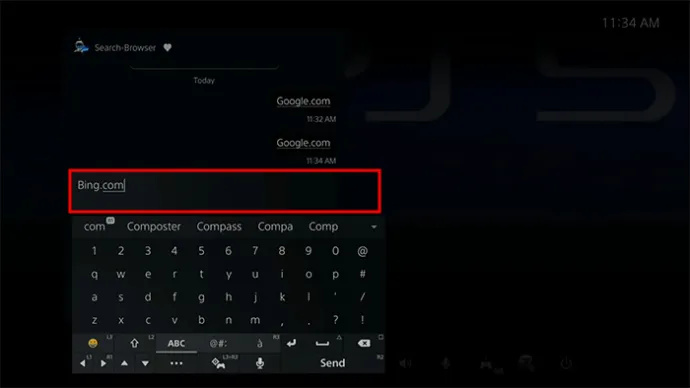
- پیغام کے طور پر جمع کرانے کے لیے اپنے کنٹرولر پر R2 کو دبائیں۔

- Bing.com پیغام کو بلٹ ان براؤزر پر لانچ کرنے کے لیے اسے تھپتھپائیں۔
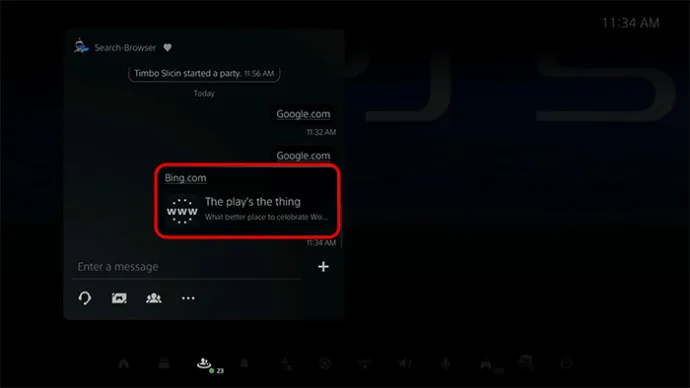
- Bing.com کے براؤزر میں کامیابی سے لوڈ ہونے کے بعد، سب سے اوپر 'تصاویر' کو منتخب کریں۔
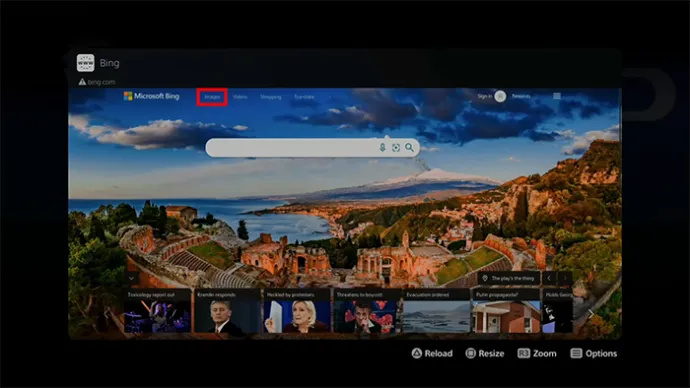
- سرچ باکس میں جائیں اور اپنے پسندیدہ وال پیپر کا نام ٹائپ کریں۔
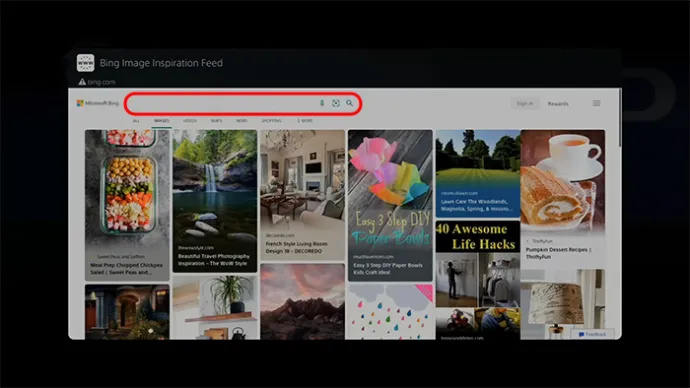
- وال پیپر کی تلاش شروع کرنے کے لیے R2 دبائیں۔

اگلا مرحلہ نئے وال پیپر میں ترمیم اور محفوظ کرنا ہے۔
- تلاش کے نتائج کی فہرست سے وال پیپر منتخب کریں۔ اگر آپ کے پاس 4K ٹی وی ہے، تو اسکرین پر پکسلز کو پھٹنے سے روکنے کے لیے 3840×2160 پکسلز کی ریزولیوشن والا وال پیپر منتخب کرنے کی کوشش کریں۔
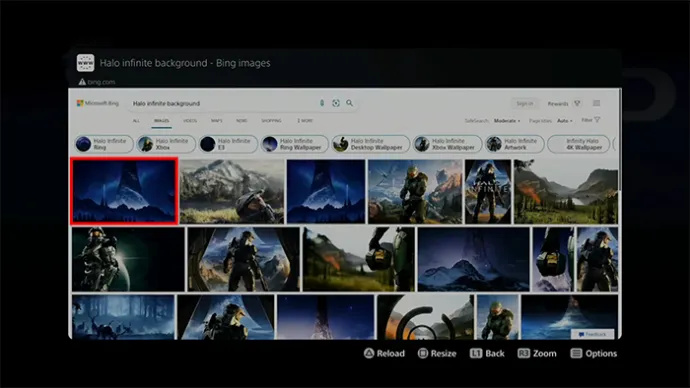
- منتخب کردہ وال پیپر براؤزر میں بطور تصویر نظر آئے گا۔
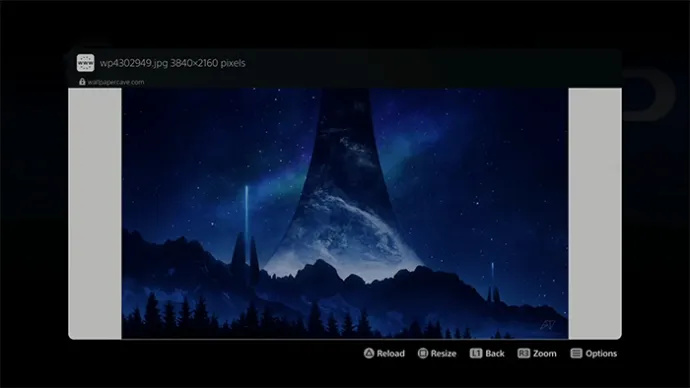
- اپنے کنٹرولر پر تخلیق (یا شیئر) بٹن کو دبا کر اور تھام کر اسکرین شاٹ بنائیں۔

- جب آپ اسکرین شاٹ لینے کا انتظام کریں گے تو آپ کو اسکرین کے اوپری دائیں جانب اسکرین شاٹ کا نشان نظر آئے گا۔
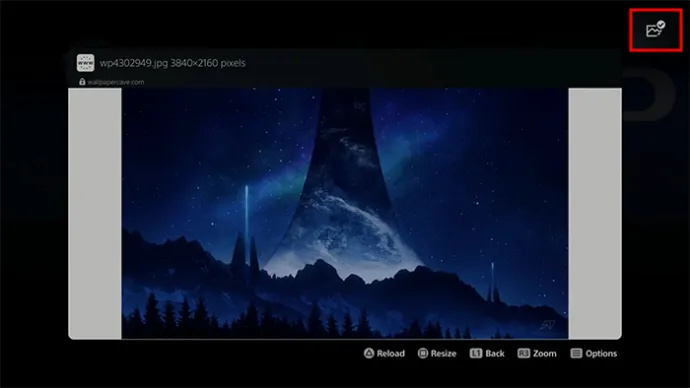
- تخلیق بٹن کو دبا کر اسکرین شاٹ مینو پر جائیں۔ اپنا اسکرین شاٹ منتخب کریں۔

- اپنی مرضی کے مطابق اسکرین شاٹ میں ترمیم کرنے کے لیے ایڈیٹنگ فیچر کا استعمال کریں۔
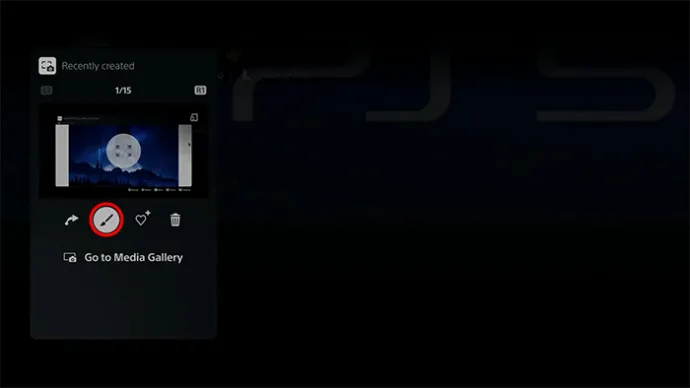
- ناپسندیدہ عناصر کو ہٹانے کے لیے تصویر کو تراشیں۔
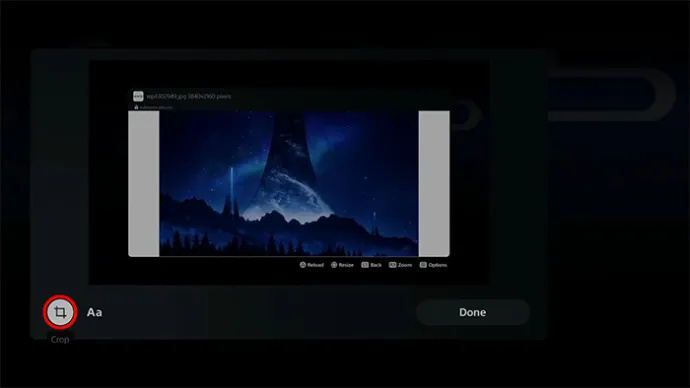
- اسکرین شاٹ کو بڑا کرنے اور اسے تراشنے کے لیے زوم بٹن پر کلک کریں۔
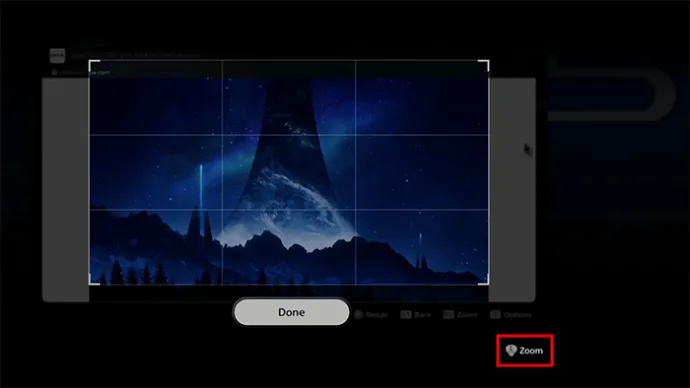
- اسکرین شاٹ کو بڑا کرنے کے لیے بائیں کلید کا استعمال کریں یہاں تک کہ یہ باکس کو بھر دے اور ناپسندیدہ عناصر کو باہر چھوڑ دیں۔
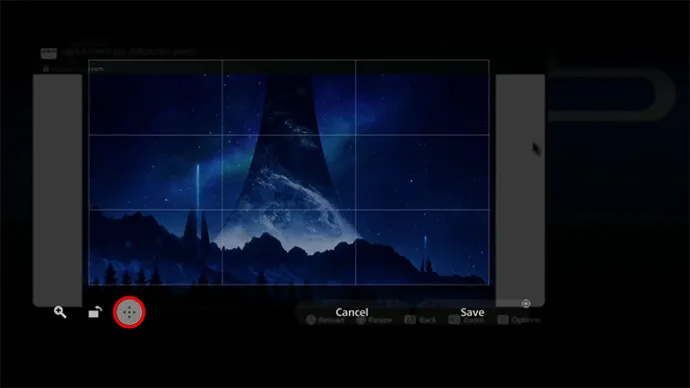
- جب آپ کٹائی مکمل کر لیں تو 'ہو گیا' کو منتخب کریں۔
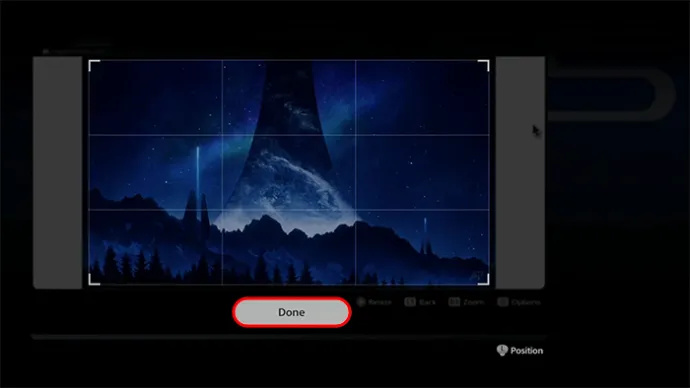
- عمل کو مکمل کرنے کے لیے 'محفوظ کریں' پر کلک کریں اور جو ترمیم آپ نے کی ہے اسے محفوظ کریں۔
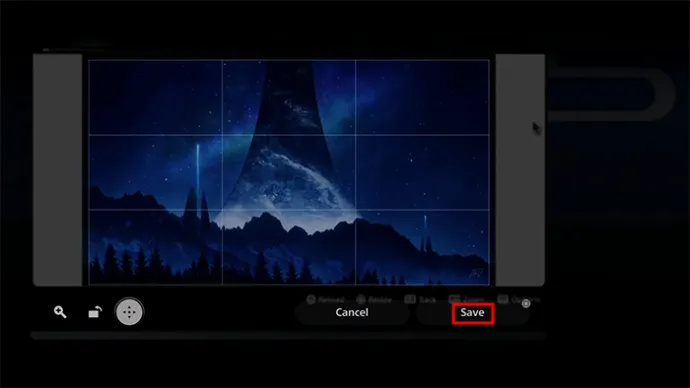
آخر میں، اصل وال پیپر کو نئے سے تبدیل کرنے کا طریقہ یہ ہے (پچھلے مراحل سے تسلسل):
- PS5 پر اپنے اسکرین شاٹ کو وال پیپر کے طور پر محفوظ کرنے اور بنانے کے لیے 'اصل کو تبدیل کریں' کا انتخاب کریں۔
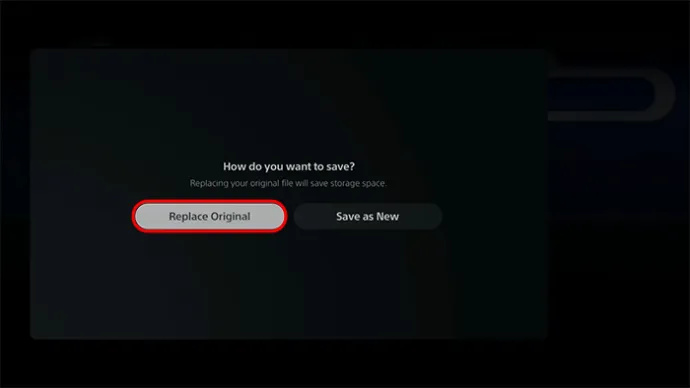
- اپنے کنٹرولر پر پلے اسٹیشن بٹن کو دبائیں، اور پروفائل مینو پر جائیں۔

- 'پروفائل' کو منتخب کریں۔
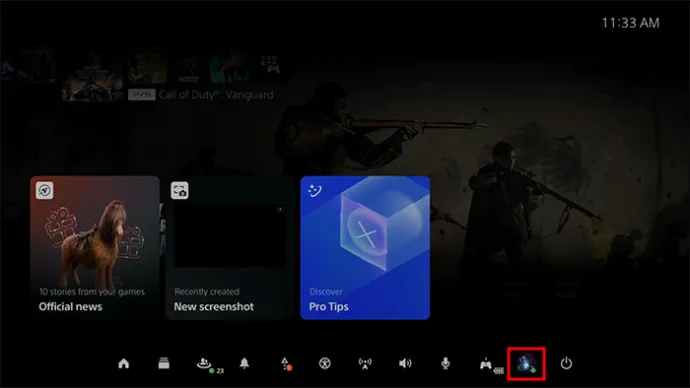
- 'پروفائل میں ترمیم کریں' پر ٹیپ کریں۔ آپ کو اختیارات کی فہرست نظر آئے گی۔
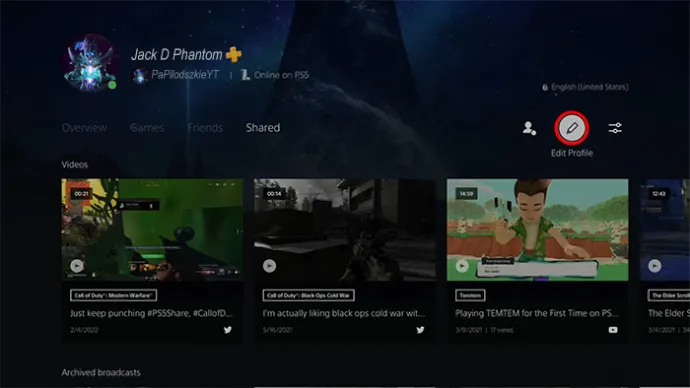
- 'تصویر تبدیل کریں' پر کلک کریں۔ اپنے ترمیم شدہ اسکرین شاٹ کو اپنے PS5 وال پیپر کے بطور منتخب کریں۔
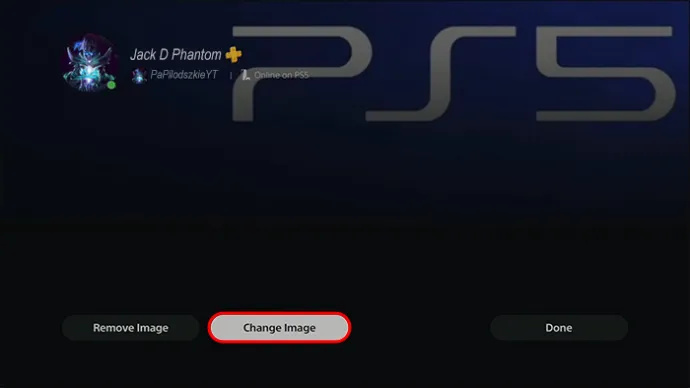
- بلٹ ان وال پیپر کو تبدیل کرنے کے لیے 'محفوظ کریں' کو دبائیں۔
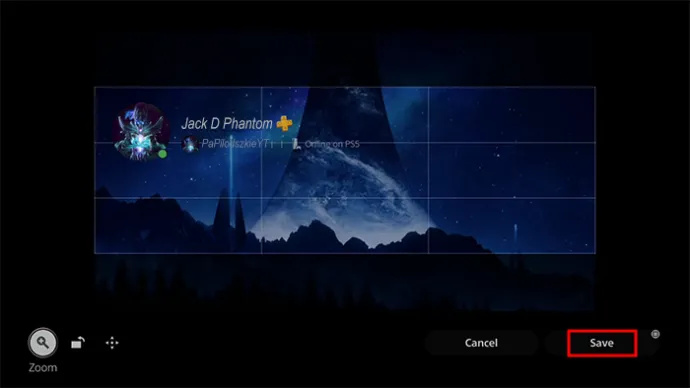
- پروفائل پر واپس جائیں اور دیکھیں کہ آیا PS5 وال پیپر نئے میں تبدیل ہو گیا ہے۔
PS5 کو کیا بناتا ہے۔
حسب ضرورت تھیمز کی کمی کے باوجود، PS5 گیمنگ کی دنیا میں تازہ ترین اضافہ ہے جو تجربے کو بالکل نئی سطح پر لے جاتا ہے۔ اپنے چیکنا ڈیزائن اور جدید خصوصیات کے ساتھ، PS5 گیمرز کے لیے ہر جگہ جانے والا کنسول بن گیا ہے۔ یہاں پانچ وجوہات ہیں جو آپ کو اس سے پیار کریں گی۔
یوٹیوب ویڈیو پر تبصرے کو کیسے غیر فعال کریں
شاندار گرافکس
PS5 کے گرافکس گیمنگ کنسولز کی موجودہ نسل میں بہترین ہیں۔ اس کا طاقتور ہارڈویئر اور اپنی مرضی کے مطابق ڈیزائن کردہ GPU ہموار فریم ریٹ اور اعلی ریفریش ریٹ فراہم کرتا ہے، جو ایک عمیق اور پر لطف گیمنگ کا تجربہ فراہم کرتا ہے۔ زیادہ تر گیمز 4K/60fps پر کام کر سکتے ہیں، اور ان میں سے کچھ 4K/120fps تک حاصل کر سکتے ہیں۔
ریموٹ پلے
ریموٹ پلے آپ کو PS5 گیمز کو چلانے اور کھیلنے، مینوز کو نیویگیٹ کرنے، اپنے کنسول کی ہوم اسکرین تک رسائی، اور انٹرنیٹ کنکشن یا موبائل ڈیٹا کا استعمال کرتے ہوئے کسی بھی مناسب ڈیوائس پر گیمز کے درمیان سوئچ کرنے کی اجازت دیتا ہے۔
آپ اپنے گیم کو ایک مختلف ڈیوائس پر کھیلنا جاری رکھ سکتے ہیں، جیسے کہ آپ کے فون، اپنے TV سے منسلک پلے اسٹیشن کنسول پر وہیں سے شروع کرنا جہاں سے آپ نے چھوڑا تھا۔ ٹی وی استعمال کیے بغیر ایپ سے براہ راست نیا گیم شروع کرنا بھی ممکن ہے۔
مرضی کے مطابق ڈوئل سینس کنٹرولر
نیا ڈوئل سینس کنٹرولر ہیپٹک فیڈ بیک اور انڈیپٹیو ٹرگرز پیش کرتا ہے، جو گیمنگ کا مزید خوشگوار تجربہ فراہم کرتا ہے۔ مثال کے طور پر، یہ مختلف احساسات کی تقلید کر سکتا ہے جیسے کھردرے خطوں پر گاڑی چلانے کا احساس یا کنٹرولر سے ٹکرانے والے بارش کے قطروں کا احساس۔ شوٹنگ گیم میں، جب آپ بھاری ہتھیار سے گولی مارنے کی کوشش کر رہے ہوں تو ٹرگرز کو دبانا بھی مشکل ہو سکتا ہے۔
ڈوئل سینس کنٹرولر بھی انتہائی حسب ضرورت ہے، بٹنوں کے لے آؤٹ سے لے کر کمپن کی شدت اور اسٹک کی حساسیت تک۔ یہاں تک کہ آپ خود کنٹرولر میں بھی ترمیم کر سکتے ہیں، جیسے اسٹک کیپس اور بیک بٹن کو تبدیل کرنا۔
SSD اور قابل توسیع اسٹوریج
PS5 بلٹ ان SSD اسٹوریج کی خصوصیات جو لوڈنگ کے اوقات کو ختم کرنے اور گیم کی کارکردگی کو بہتر بنانے میں مدد کرتا ہے۔ اگر آپ محسوس کرتے ہیں کہ آپ کے گیمز کو ایڈجسٹ کرنے کے لیے جگہ کافی نہیں ہے تو آپ اسٹوریج کی گنجائش کو بھی بڑھا سکتے ہیں۔ بیرونی اسٹوریج شامل کرنے کے لیے آپ کو کنسول کے کور کے پیچھے ایک مخصوص مقام ملے گا۔
رے ٹریسنگ
PS5 ہارڈ ویئر کی تیز رفتار رے ٹریسنگ کو سپورٹ کرتا ہے، جس کا مطلب ہے کہ کنسول کا ہارڈویئر خاص طور پر ان حسابات کو تیزی اور مؤثر طریقے سے انجام دینے کے لیے ڈیزائن کیا گیا ہے۔ یہ ویڈیو گیمز کے بصری معیار کو بڑھانے میں مدد کرتا ہے۔
رے ٹریسنگ آپ کے گیمز میں زیادہ درست اور حقیقت پسندانہ روشنی، سائے، عکاسی اور دیگر بصری اثرات کی اجازت دیتی ہے۔ یہ حقیقی دنیا میں روشنی کے برتاؤ کی نقل کرتا ہے۔ مثال کے طور پر، ایک کردار کا سایہ قریبی اشیاء کی شکل اور پوزیشن کو درست طریقے سے ظاہر کرے گا، اور پانی میں یا چمکدار سطح پر منعکس زیادہ جاندار نظر آئیں گے۔
.NET 4.7.2 آف لائن انسٹالر
اکثر پوچھے گئے سوالات
کیا PS5 8K ریزولوشن کو سپورٹ کرتا ہے؟
PS5 ویڈیو گیمز میں 8K ریزولوشن کو سپورٹ کرنے کی صلاحیت رکھتا ہے۔ اس میں ایک HDMI 2.1 سلاٹ ہے جو 60 فریم فی سیکنڈ (fps) کے ساتھ 8K ریزولوشن میں گیمز کھیلنا ممکن بناتا ہے۔ لیکن ابھی تک، 8K گیمنگ کنسول پر ابھی تک کوئی آپشن نہیں ہے کیونکہ سونی نے مقامی 4K ریزولوشن کی حد مقرر کر دی ہے۔
کیا میں PS5 کنسول کور کو اپنی مرضی کے مطابق بنا سکتا ہوں؟
اگرچہ PS5 کا سافٹ ویئر زیادہ حسب ضرورت بنانے کی اجازت نہیں دے سکتا، پھر بھی آپ کنسول کو سجا سکتے ہیں۔ آپ آلے کے ہر طرف فیس پلیٹ کور کو تبدیل کر سکتے ہیں۔ سونی کئی رنگوں کے اختیارات فراہم کرتا ہے، لیکن تیسرے فریق کے مینوفیکچررز سے بھی بہت سے انتخاب دستیاب ہیں۔
آپ جس چیز کو کنٹرول کر سکتے ہیں اس پر توجہ دیں۔
آخر میں، یہ نوٹ کرنا ضروری ہے کہ PS5 تھیم پہلے سے ہی سسٹم کے ذریعے سیٹ ہے اور صارف اسے تبدیل نہیں کر سکتا۔ اگرچہ یہ کچھ لوگوں کے لیے مایوس کن ہو سکتا ہے، لیکن یہ تمام کھلاڑیوں کے لیے ایک مستقل اور ہموار تجربہ کو یقینی بناتا ہے۔
اگر آپ حسب ضرورت کے اختیارات تلاش کر رہے ہیں، تو اپنے PS5 کے تجربے کو منفرد بنانے کے لیے دیگر ترتیبات کو ذاتی بنانے یا اپنے کنسول اور کنٹرولرز کو سجانے پر غور کریں۔
کیا آپ PS5 پر حسب ضرورت تھیم یا ڈائنامک تھیم کو ترجیح دیتے ہیں؟ PS5 کی کون سی خصوصیات آپ کو سب سے زیادہ پرجوش کرتی ہیں؟ ہمیں ذیل میں تبصرہ سیکشن میں بتائیں۔









